Så här får du åtkomst till iOS 7 Beta (och nedgradering till iOS 6)
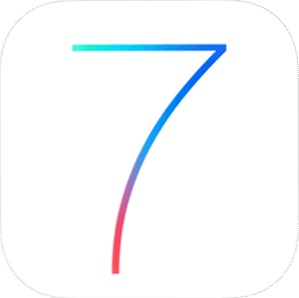
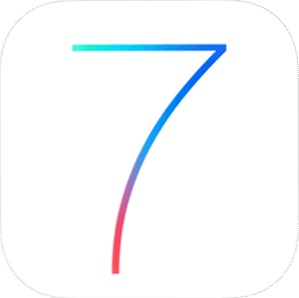 Webben är övertygad om Apples nya mobila operativsystem i kölvattnet av WWDC 2013. Som med alla nya iterationer av iOS får Apple-utvecklare tillgång till resten av oss som måste vänta tills “falla” för den officiella byggnaden. Det här är inte att reta exklusiva fans, utan att ge utvecklare en chans att få sina varor uppdaterade innan den slutliga släppningen.
Webben är övertygad om Apples nya mobila operativsystem i kölvattnet av WWDC 2013. Som med alla nya iterationer av iOS får Apple-utvecklare tillgång till resten av oss som måste vänta tills “falla” för den officiella byggnaden. Det här är inte att reta exklusiva fans, utan att ge utvecklare en chans att få sina varor uppdaterade innan den slutliga släppningen.
Medan du har ditt eget utvecklare konto är ett sätt att säkra tidig tillgång till iOS 7 beta, det är inte det endast sätt att göra det. Det finns ett par sätt för otåliga iPhone-ägare att prova den nya mjukvaran för sig själva - men kom ihåg att det här är pre-release-programvaran: saker kan och kommer gå fel.
Om du saknar tålamod och absolut behöver få dina vantar på IOS 7, läs vidare.
Men först en varning
Håll denna varning, för om du bestämmer dig för att ta en chans på iOS 7 och sakerna inte går simma så kommer jag inte att erbjuda steg för steg återhämtningsförfaranden i kommentarerna. Allt som behöver sägas har sagts i den här artikeln, så läs den noggrant först - inte efteråt.
iOS 7 är pre-release “beta” programvara, och är ännu inte klar för offentlig konsumtion. Genom att använda sådan programvara finns det en bra chans att du kommer att stöta på programvaruproblem, fel, ofullständiga funktioner och problem som kör program från tredje part, inklusive appar som du kan använda dagligen. Apple rekommenderar inte att du kör beta-byggnaderna på din primära enhet, särskilt för att betasna kommer utgå och lämna din enhet värdelös tills du kan uppdatera till nästa version. För iOS 5 och tidigare krävde detta en PC eller Mac som kör iTunes, men sedan uppdateringar av IOS 6 har kommit över luften. Oavsett, den första iOS 7-installationen måste utföras med en USB-kabel och Mac eller PC med den senaste versionen av iTunes - du kan inte installera den här betaversionen.
Apples officiella ord är det Du kan inte nedgradera din enhet till iOS 6 efter att du har installerat beta. Det betyder att du inte ska installera iOS 7 om du inte är glad att köra buggyprogramvara för några månader.
Med det sagt har vissa användare rapporterat framgångsrikt nedgradering till iOS 6, som är täckt i finalen Nedgradering till iOS 6 avsnittet av denna artikel. Dessa tekniker kan sluta fungera när som helst, så säg inte att vi inte varnar dig.
Nu när du är medveten om vad som installerar iOS 7 beta-medel för din enhet, låt oss gå igenom de olika metoderna för att göra det.
Få ett utvecklarkonto
Apple har alltid begränsat iOS-förutgåvor till utvecklare ensam, och för legitim åtkomst behöver du ett utvecklarkonto. Till skillnad från Googles Android SDK placeras iPhone-utvecklarverktygen bakom en årlig paywall på $ 99. För att få tillgång till utvecklaren av App Store eller Kiosk måste utvecklarna betala den årliga avgiften - och det inkluderar de som vill ha tillgång till iOS 7 tidigt också.

Enligt Apple dokumentation utvecklare som hosta upp $ 99 är “får registrera upp till 100 enheter för testning och ad hoc-distribution per medlemsår”. Det betyder att du inte kan återkalla åtkomst till en enhet när du har beviljat den åtkomst, men att du i stället har 100 enstaka tokens. Det här är perfekt för företag, bloggar eller grupper som delar ett antal enheter.
Du kan registrera dig för ett Apple Developer-konto och börja registrera dina enheter här.
Hitta en utvecklarvän
Även om detta kan verka självklart, kan varje utvecklare konto, som tidigare nämnts, ge upp till 100 enheter åtkomst till iOS 7 beta. Så, om du har en vän som utvecklar iPhone apps för att leva så kanske du vill köpa dem en öl och fladdra dina ögonfransar, eller något.

Som du kan se kan utvecklare vara svåra att spåra upp; men när de har gett åtkomst till din enhet kan du installera iOS 7 ganska mycket direkt.
Köp tillgång för ett teckningsbelopp
Jag kan verkligen inte rekommendera att göra detta, delvis eftersom Apple inte är förtjust i processen och delvis eftersom det är en blatant vinst, men det verkar fungera för många och därför vill jag hellre inkludera det och låta dig bestämma. Många företag erbjuder att registrera iDevices för utvecklarprogrammet, vilket ger dem iOS beta-åtkomst med Apple, till en liten avgift. Denna avgift kan vara från så lite som $ 8 och kräver endast enhetens unika enhetidentifierare (UDID) som du kan extrahera med en enkel gratis app. En sådan webbplats är IMZDL, men för närvarande har nya UDID-registreringar blivit frysta.

Dessa företag ger tillgång till din enhet med egna utvecklarkonton. Om du börjar göra summan 100 enheter på $ 8 är $ 800, vilket är $ 701 vinst per konto när du tar ut $ 99 utvecklaravgiften ur ekvationen. Apple återkallade utvecklaren tillgång till ett antal företag gör detta förra året, men mer har sprungit upp och kommer säkert att fortsätta att göra det. Det är ingen tvekan om att de är billigare än att registrera ditt eget $ 99 utvecklarkonto, men praktiken att sälja konsumenterna tillgång till gratis, oavslutad programvara för utvecklare är inte exakt etisk.
Installera iOS 7 Straight Up
I skrivande stund är detta en genuin och arbetsmetod för att prova iOS 7. Bekräftad av användare på Reddit och iClarified-bloggen, är installationen av iOS 7 lika lätt som att installera iOS 7 (ja, på samma sätt som utvecklare gör det).

Första användare måste få tag på .IPSW-filen för deras enhet. Modeller som stöds inkluderar GSM- och CDMA-versionerna av iPhone 4, 4S och 5. Dessa är tillgängliga direkt från Apple som officiella nedladdningar och har även speglats via BitTorrent och på filen lockers (men jag skulle aldrig föreslå att du hämtar dem från, naturligtvis).
Med den korrekta IPSW-filen är du redo att ansluta din iPhone till iTunes och gör en lokal säkerhetskopia, se till att du har allt du vill behålla kopieringen från din telefon. Nästa, Alternativ + Klicka (Mac) eller Shift + Klicka (Windows) Sök efter uppdateringar eller Uppdatering (om du behöver en uppdatering) -knapp. Ett fönster Finder eller Windows Explorer öppnas, leta efter .IPSW, välj det och bekräfta ditt val. iTunes installerar den nya firmwareen och du kan sedan återställa från din lokala eller iCloud-säkerhetskopiering på standard sätt.

Notera: Det är inte klart varför detta fungerar för tillfället, eller hur länge det kommer att fortsätta att fungera för. Eftersom iOS betas går igenom ett antal versioner som upphör att gälla innan det släpps, ska Apple stänga denna loop så kommer användare som installerat utan att registrera enhetens UDID tekniskt att vara “fastnat” mellan iOS 7 beta 1 och iOS 7-tjänsteman. Det antas att det inte går att nedgradera din enhet till iOS 6 - den officiella linjen från Apple.
Vi har hört annars, men ...
Nedgradering till iOS 6
Medan Apple fortfarande behåller de som installerar iOS 7-beta, kommer det att användas till det för att se fram till iOS 7: s slutliga release, rapporterar iClarified att nedgradering är så enkelt som någonsin.
Enligt bloggen måste nedgradering av användare först hämta IPSW för deras enhet (citerar den här platsen för nedladdningar). Anslut sedan enheten i fråga till en Mac eller PC med iTunes öppet. Nästa tryck på knappen Hem och Sova / Vakna samtidigt i 10 sekunder och då släpp knappen Sleep / Wake tills iTunes upptäcker att din iPhone har lagts i återställningsläge. Även om detta händer, blir din iPhone skärm svart.

Med enheten fortfarande ansluten, i iTunes Alternativ + Klicka (Mac) eller Shift + Klicka (Windows) Återställ Iphone… knapp. Ett fönster ska öppnas, i det hitta iOS 6 IPSW du laddat ner, markera det och bekräfta ditt val. iTunes försöker nu att nedgradera din enhet, efter vilken punkt du kan återställa från lokala eller iCloud-säkerhetskopior.
Alternativt: Ha tålamod
Naturligtvis är det andra sättet att få händerna på iOS 7 bara vänta några månader tills Apple meddelar det officiella utgivningsdatumet. Kanske får du bara tag i iOS 6, hitta ingenting i IOS 7 av intresse eller är bara glad att vänta. Det här är vad de flesta iPhone-användare gör: det innebär inte att uppdatera betaversioner, betala för ett utvecklarkonto eller ta några chanser - bara tålamod.
Kommer du att uppgradera tidigt till iOS 7? Vilket rutt tar du? Eller kanske du har valt att vänta - låt oss veta vad du tycker i kommentarerna nedan.
Bildkrediter: Paolo, IOS-utvecklaren (Francesca Guadagnini)


